I grafici a torta sono utili per illustrare le proporzioni con cui diversi componenti contribuiscono a un intero.
Creare un grafico a torta
Ignorando i campi nascosti nella visualizzazione, le visualizzazioni dei grafici a torta richiedono una dimensione e una misura nella sezione Dati. Più dimensioni o misure impediscono il rendering di un grafico a torta.
I grafici a torta possono visualizzare un massimo di 50 righe di dati. Se necessario, puoi utilizzare i filtri o l'opzione Limite righe per limitare i dati.
Puoi modificare i grafici a torta nel menu di visualizzazione. Fai clic su Modifica nell'angolo in alto a destra della scheda di visualizzazione.
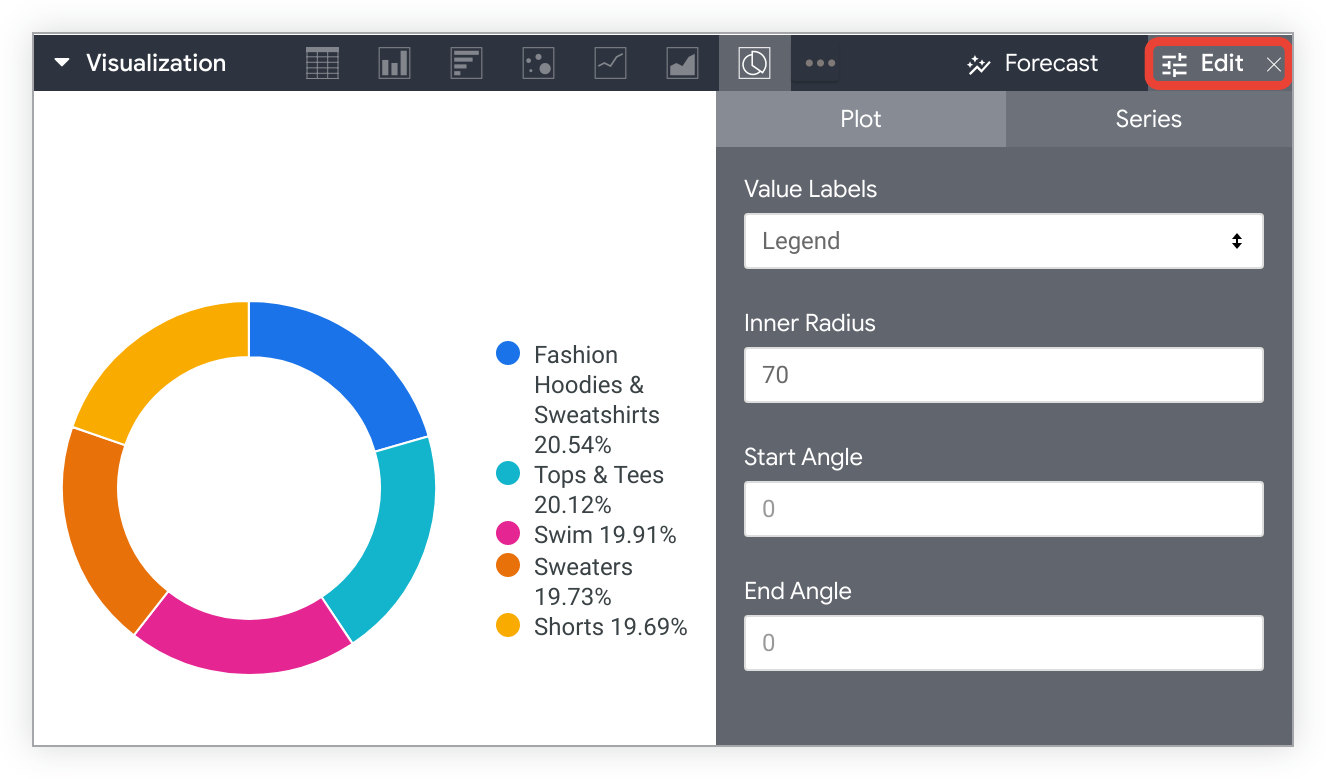
Alcune opzioni elencate in questa pagina della documentazione potrebbero essere visualizzate in grigio o nascoste se sono in conflitto con altre impostazioni che hai scelto.
Opzioni del menu del grafico
Etichette valori
Puoi modificare l'etichettatura delle singole sezioni del grafico a torta:
- Nessuno: le etichette e la legenda non vengono visualizzate.
- Legenda: mostra la legenda a destra della visualizzazione. Questa è l'opzione predefinita.
- Etichette: mostra le linee che contrassegnano le singole sezioni del grafico a torta. Puoi personalizzare le informazioni visualizzate accanto a queste linee. Per maggiori dettagli, consulta la sezione Tipo di etichetta.
Tipo di etichetta
Quando Etichette dei valori è impostato su Etichette, puoi personalizzare il formato di queste etichette:
- Etichetta: mostra il nome della serie.
- Valore: mostra il valore numerico associato alla sezione della torta.
- Etichetta - Valore: visualizza prima il nome della serie in grassetto, poi il valore numerico.
- Percentuale: mostra la percentuale della sezione della torta rispetto al totale.
- Etichetta - Percentuale: mostra prima il nome della serie in grassetto, poi la percentuale.
Raggio interno
Puoi formattare un grafico a torta come grafico ad anello impostando il raggio del "buco della ciambella". Questo campo accetta numeri interi compresi tra 0 e 100, che rappresentano la percentuale della larghezza totale (ovvero del diametro) del grafico a torta che costituirà il foro. Se non viene impostato alcun valore, il grafico viene visualizzato come un normale grafico a torta.
Angolo iniziale e angolo finale
Puoi controllare se un grafico a torta viene visualizzato come un cerchio completo o come una porzione di un cerchio. Questi campi utilizzano gli angoli di 360 gradi di un cerchio e possono essere inseriti numeri compresi tra -360 e 360. L'angolo finale deve essere un numero più positivo dell'angolo iniziale; in caso contrario, la visualizzazione viene impostata su un cerchio completo. Se non vengono inseriti valori in Angolo iniziale e Angolo finale, il grafico viene impostato per impostazione predefinita su un cerchio completo. I risultati completi dei dati vengono visualizzati all'interno di quella porzione del cerchio, adattata allo spazio.
Ad esempio, se inserisci un Angolo iniziale di 0 e un Angolo finale di 90, i dati vengono visualizzati nel quarto superiore destro di un cerchio.
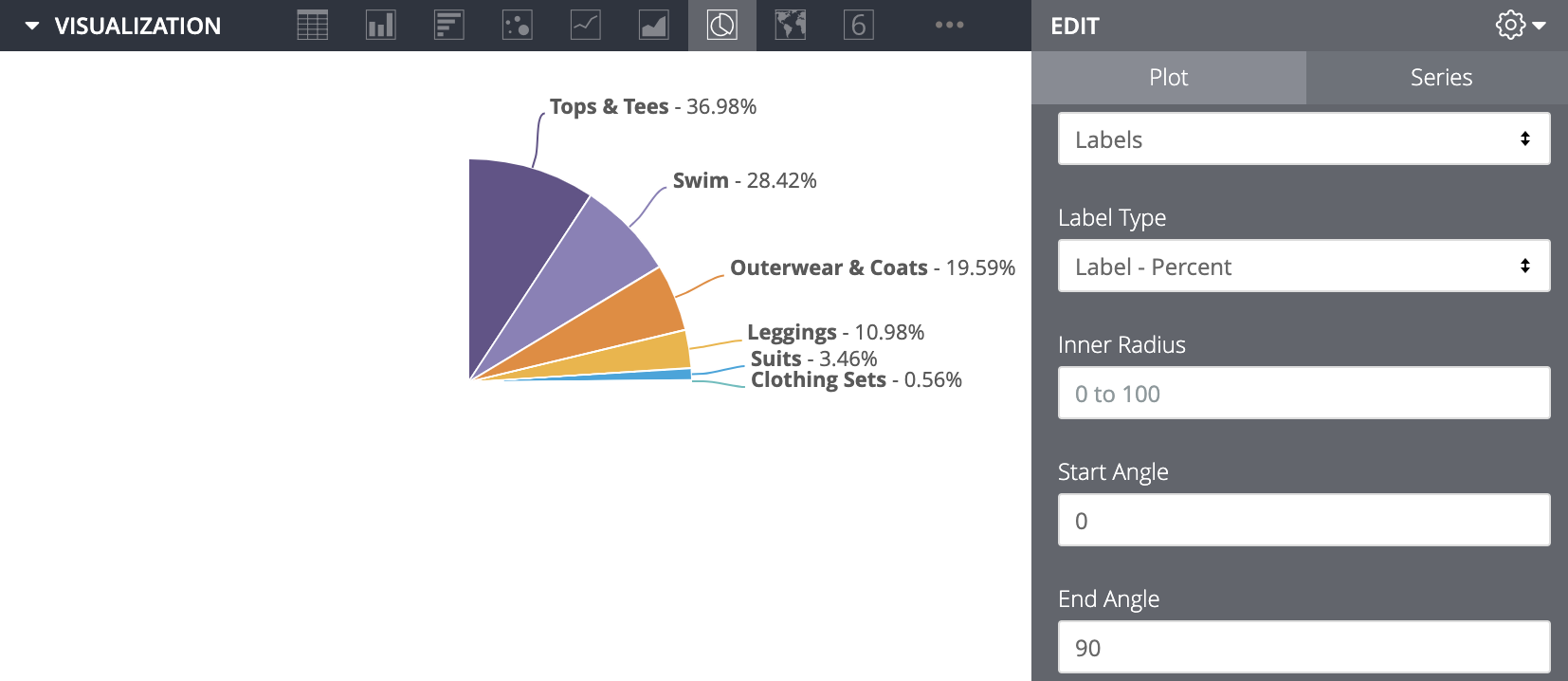
Come altro esempio, se inserisci un Angolo iniziale di -270 e un Angolo finale di -90, i dati vengono visualizzati come la metà inferiore di un cerchio.
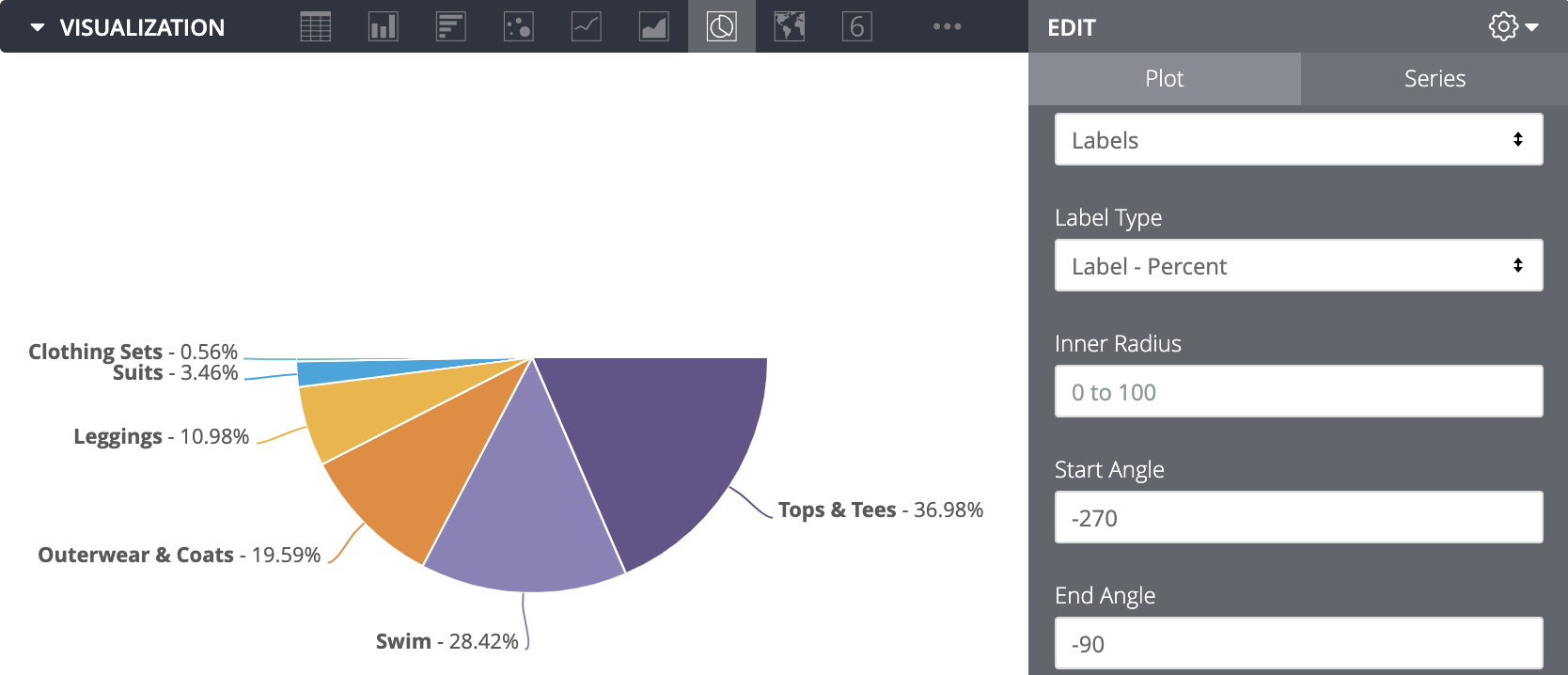
Modifica configurazione grafico
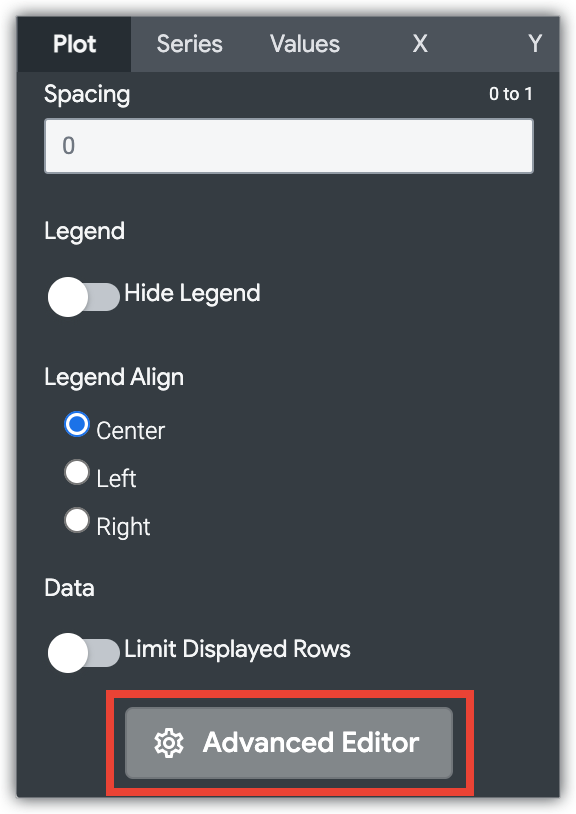
Il pulsante Modifica configurazione grafico nella parte inferiore del menu di visualizzazione apre l'editor di configurazione del grafico. Questo editor ti consente di modificare le visualizzazioni HighCharts esponendo determinati parametri JSON della visualizzazione, consentendo una personalizzazione approfondita. Queste personalizzazioni non interagiranno dinamicamente con i dati.
Il pulsante Modifica configurazione grafico è disponibile se disponi del ruolo Amministratore di Looker o dell'autorizzazione can_override_vis_config.
Consulta la sezione Esempi dell'articolo Editor di configurazione dei grafici per esempi di alcuni casi d'uso comuni, tra cui i seguenti:
- Modificare il colore dello sfondo e del testo degli assi
- Formattazione condizionale dei valori all'interno di una serie
- Personalizzazione del colore della descrizione comando
- Aggiungere bande di riferimento verticali e didascalie
- Aggiungere annotazioni ai grafici
Opzioni del menu delle serie
Inverti colori
Puoi invertire i colori utilizzati in una tavolozza. Per una tavolozza categorica, l'ultimo colore della tavolozza viene applicato alla prima serie, il penultimo colore della tavolozza alla seconda serie e così via. Per una tavolozza sequenziale o divergente, questo applica il colore all'estremità destra della tavolozza alla prima serie e si sposta a sinistra sulla tavolozza per le serie rimanenti.
Personalizzazioni
Puoi personalizzare ogni serie del grafico in diversi modi:
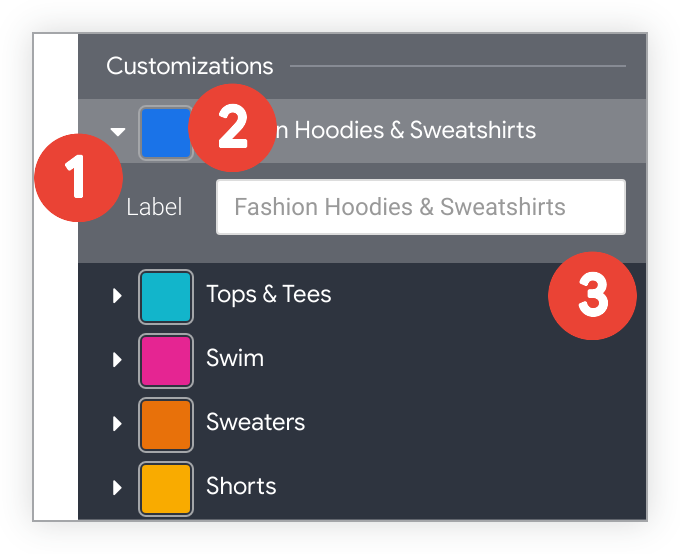
- Fai clic sulla freccia accanto a una serie per espandere le opzioni.
- Fai clic sul campione di colore per selezionare un colore personalizzato per la serie. Questa opzione sostituisce la tavolozza dei colori definita dall'opzione Colori.
- Se vuoi, inserisci un'etichetta personalizzata per la serie. Ciò influisce sulla legenda e sui suggerimenti del grafico.

